Úvod
V tomto návodu vás provedeme instalací LAMP na váš cloudový server Ubuntu 15.04. LAMP je jednoduše softwarový balík, který se skládá ze 4 komponent. Linux (L ) je jádrem platformy, které bude podporovat ostatní komponenty. Apache (A ) se používá pro webhostingovou službu. MySQL (M ) se používá pro správu databáze. PHP (P ) je aplikační programovací jazyk.
Předpoklady
Server s již nainstalovaným Ubuntu 15.04. Pokud ještě nemáte server, zvažte VPS Hosting od Atlantic.net a buďte vzhůru za 30 sekund.
Instalace LAMP na Ubuntu 15.04
Nejprve začneme instalací Apache. Apache je webový server s otevřeným zdrojovým kódem a je celosvětově nejoblíbenějším webovým serverem.
Instalace Apache
Nainstalujte Apache pomocí následujícího příkazu pro zahájení instalace:
apt-get -y install apache2
Ověřte, zda vše funguje, otevřením prohlížeče a přechodem na http://
Pokud si nejste jisti, jaká je vaše IP adresa, spusťte následující:
ifconfig
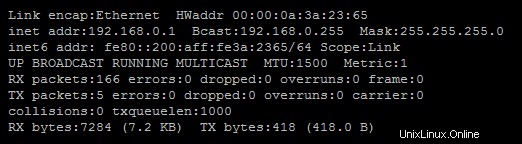
příkaz ifconfig
V tomto příkladu bychom udělali http:// 192.168.0.1, což by mělo otevřít stránku, která vypadá takto.
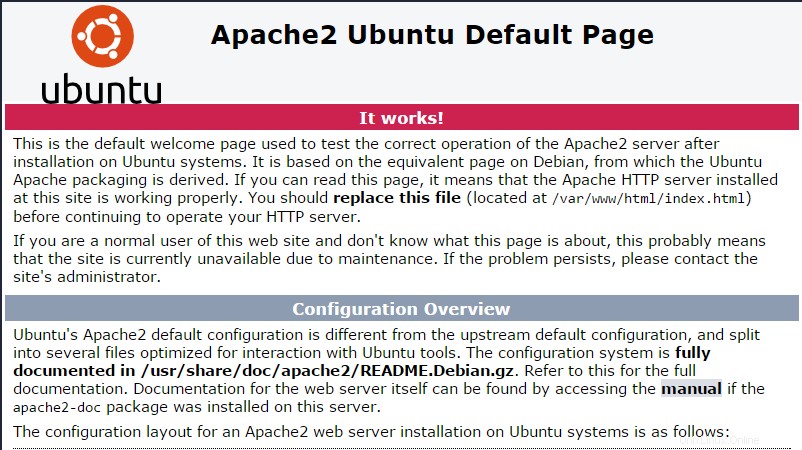
Výchozí stránka Apache
Instalace MySQL (M)
Dále nainstalujeme MySQL spuštěním následujícího příkazu:
apt-get install mysql-server mysql-client
Budete vyzváni k zadání nového hesla pro uživatele „root“ MySQL, zadejte, co chcete.
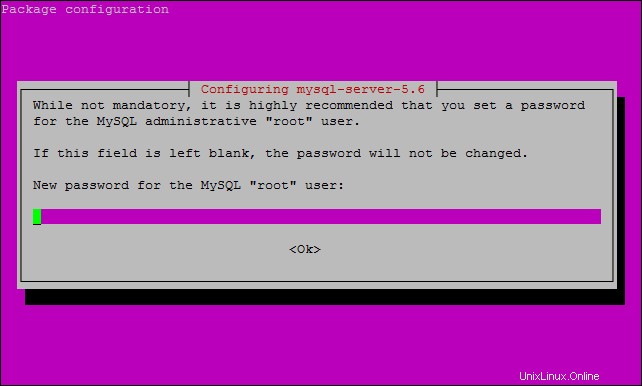
Heslo kořenové databáze MySQL
Poté budete znovu požádáni o zadání hesla.
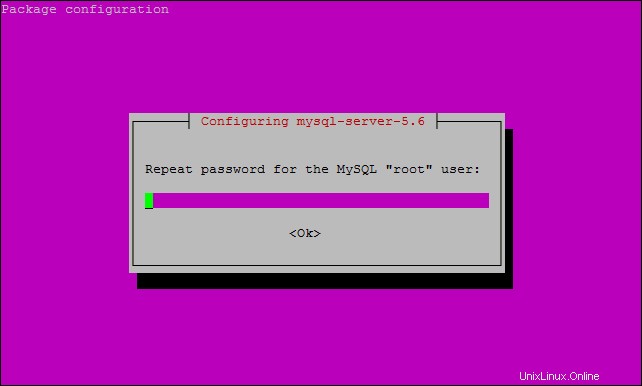
Znovu zadejte heslo kořenové databáze MySQL
Po dokončení můžete ověřit, zda je MySQL nainstalováno spuštěním příkazu níže.
systemctl status mysql
Zobrazí se aktivní (spuštěno)

Stav MySQL
Dále budete chtít zabezpečit MySQL spuštěním následujícího příkazu:
mysql_secure_installation
Tento příkaz vás nejprve požádá o vaše aktuální heslo uživatele „root“ MySQL, které jsme vytvořili dříve při instalaci MySQL. Zadejte heslo a pokračujte. Pokud chcete změnit heslo uživatele root, zadejte „n“ a stiskněte klávesu enter, pokud jej nechcete změnit. Na několik následujících otázek odpovíte ano, protože to zajistí vaše MySQL. Příkaz odebere přístup anonymního uživatele, zakáže vzdálené přihlášení root, odstraní testovací databázi a přistoupí k ní. Poslední otázkou je znovu načíst tabulky oprávnění, říci ano a stisknout Enter.
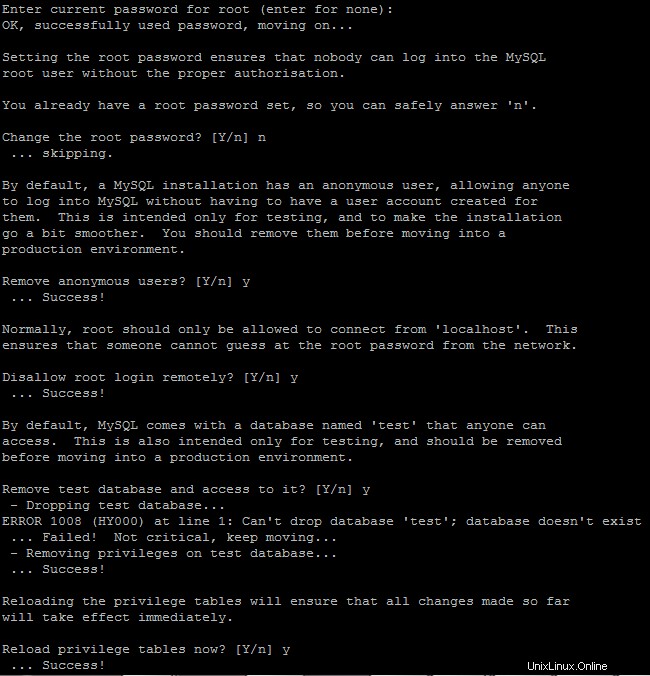
Otázky k zabezpečené instalaci MySQL
Instalace PHP
Chcete-li nainstalovat PHP, spusťte následující příkaz:
apt-get -y install php5 php5-mysql libapache2-mod-php5
Do kořenového adresáře webu uložíme základní PHP skript pro testování PHP. Pro Ubuntu 15.04 se toto nachází v /var/www/html, takže bychom chtěli otevřít testovací soubor nazvaný něco jako test.php spuštěním následujícího příkazu:
nano /var/www/html/test.php
Tím se otevře prázdný soubor a přidáme následující text:
<?php phpinfo(); ?>
Uložte a zavřete soubor.
Nyní budete muset restartovat Apache, aby se změny projevily. Chcete-li restartovat Apache, spusťte následující příkaz:
systemctl restart apache2
V tomto článku je IP adresa našeho serveru z dřívější doby 192.168.0.1 a skript PHP je uložen v kořenovém adresáři webu s názvem test.php. Nyní můžeme otestovat php otevřením internetového prohlížeče a PHP skriptu, který jsme si uložili. Nyní zadáme URL http:// 192.168.0.1/test.php a stiskneme Enter. Pokud je nainstalováno a funguje správně, zobrazí se následující obrazovka.
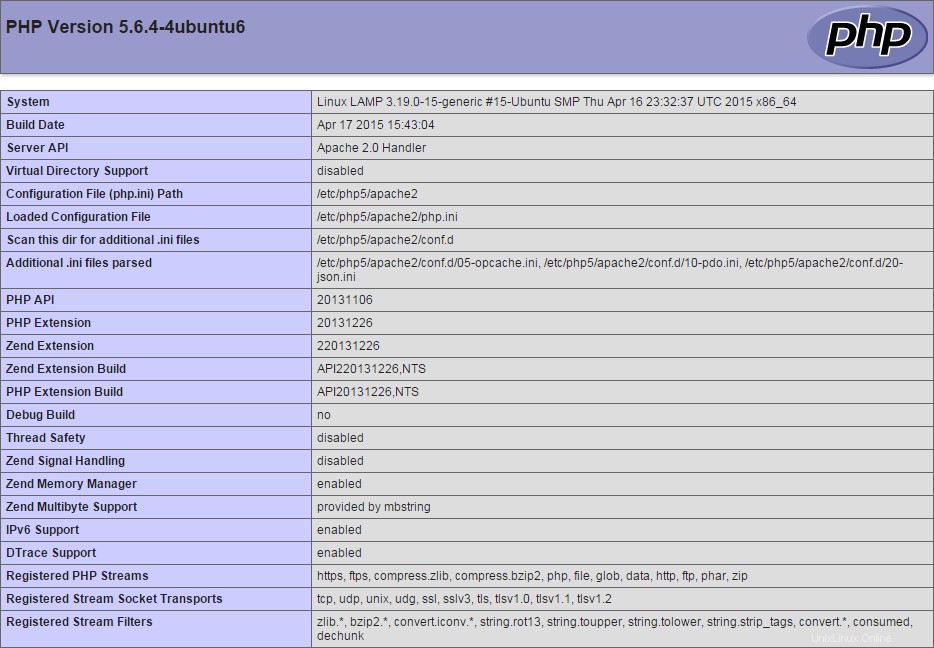
Verze a informace PHP
Zjistěte více o našich hostingových službách VPS a ceně hostingu VPS.